※当ブログではアフィリエイト広告を利用しています。
※思い出し記事です。
※記事内容は全て自己流です。ご了承くださいませ。
※デジタルペイントソフトはCLIP STUDIO PAINT PROを使用しています。
・CLIP STUDIO PAINT の月額利用の解約方法を知りたい人
こんにちは!サトルです。
今回はクリスタの解約方法のお話しです。
このブログで紹介するために、Android端末にCLIP STUDIO PAINT PROの月額版をインストールしました。
が、1カ月だけの利用のつもりでしたが、まさかの自動更新!!
「え?契約時に自動更新とか選んでないケド……」
と先月が何かの間違いかと思っていたら、しっかり今月も更新されてしまいましたw
基本が『自動更新』なのですね(;’∀’)
ってことで慌てて解約してしまったので、画面スクショを撮っていなくて……
ほぼ文字での説明となってしまいますが、解約方法が分かりにくかったので手順を記しておきます。

お役に立てばよいのですが
月額利用の解約方法
①CLIP STUDIOのアイコンをタップ
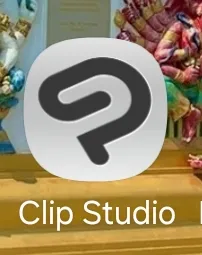
②起動したら、右上にあると思われる『設定(歯車)』をタップ
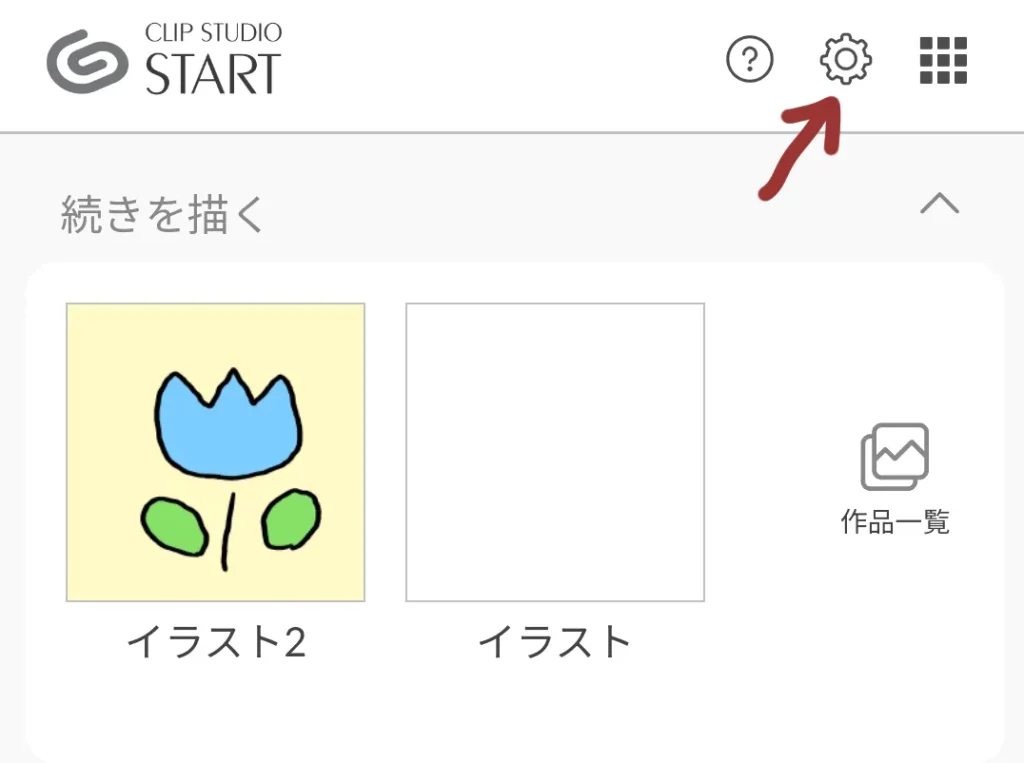
③『設定』画面に切り替わったら、下の方にある『お持ちのライセンス』をタップ
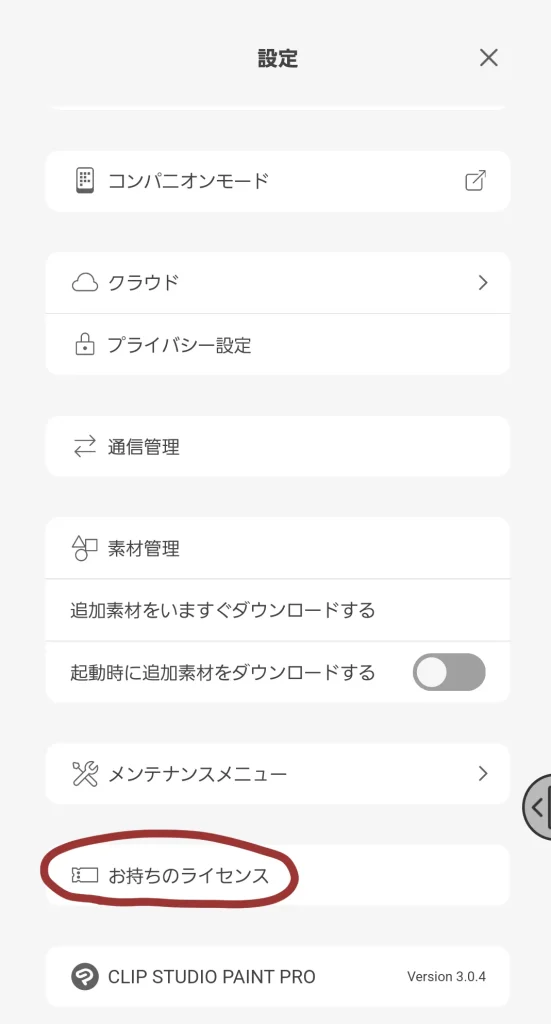
④『CLIP STUDIO PAINT ご利用の準備』画面が表示されたら、
凄く見つけずらいのですが、下の方にめちゃくちゃ小さい字で書いてある
『利用期限等、利用プランの契約情報はこちら』をタップ
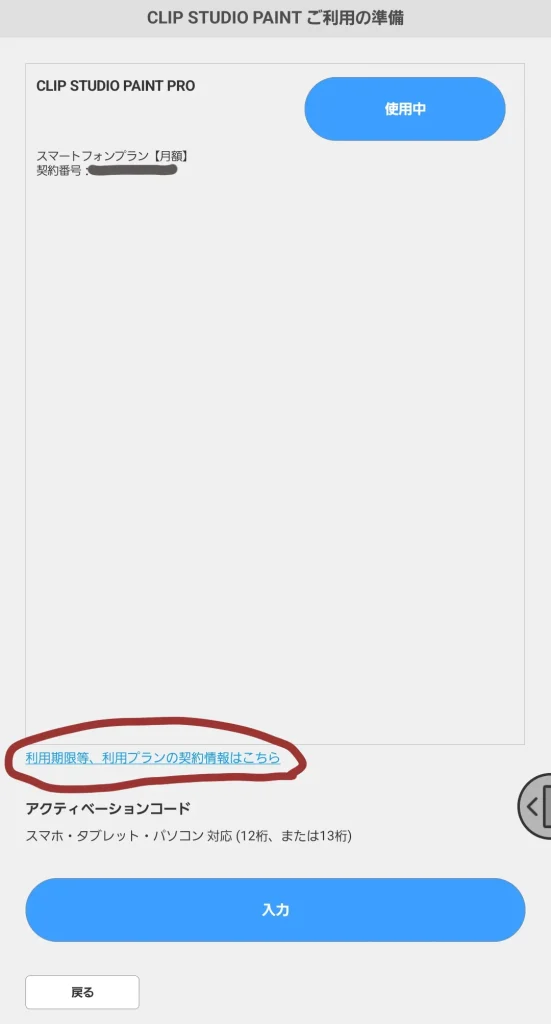
⑤ブラウザが自動で起動されます。
『詳細を見る』をタップ
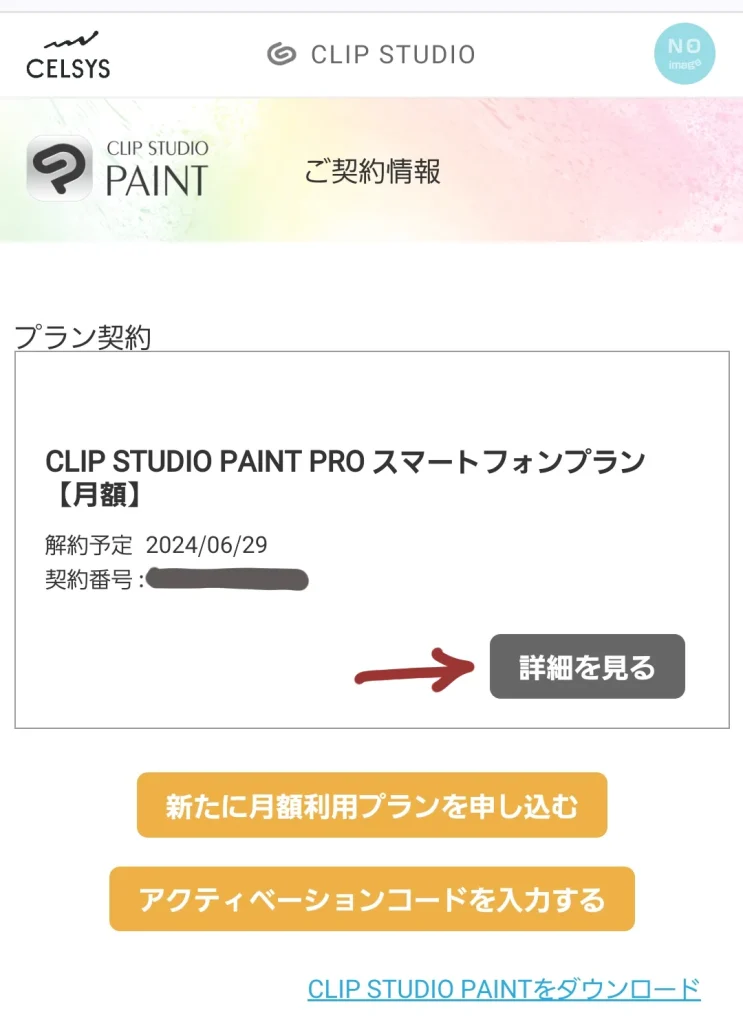
⑥ここからスクショが無いんですが……
下の方に、これまためちゃくちゃ小さい字で『解約』とあるのでタップ
⑦何度か表示されるので、ひたすら負けずに『解約へ』をタップしてください。
【理由】とか聞かれますが、負けずに解約へ進んでください。
サトル、ちょっと怒ってます。
何故なら調べても、結局明確な解約方法が載ってなかったんですよね。
そういうの、ちょっと不安になってしまいますよね……。
PAINT自体のシステムとか使い勝手とかめっちゃ良いだけに、ちょっとガッカリしました。
安心して使うためにも、改良して欲しい部分だと個人的に少し思いました。
今回は、『CLIP STUDIO PAINT 』Androidでの月額利用の解約方法の手順をお伝えいたしました。
次回は【『YouTube学習を始めました!』判らんもんはわからん。】という記事です。
今日も頑張りました。おやすみなさい☆彡

